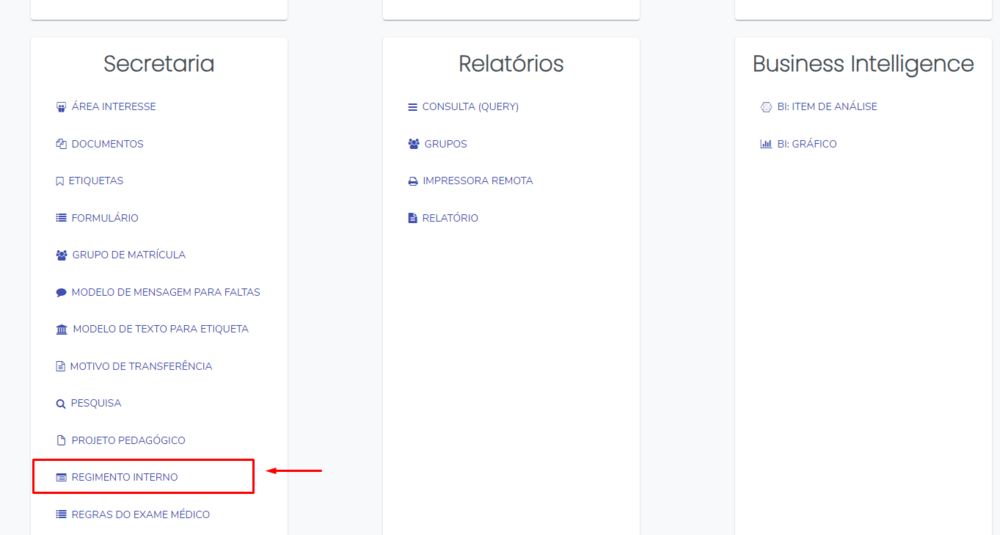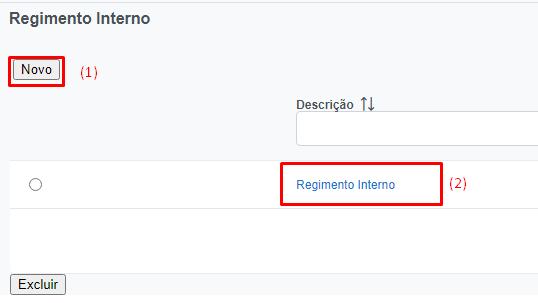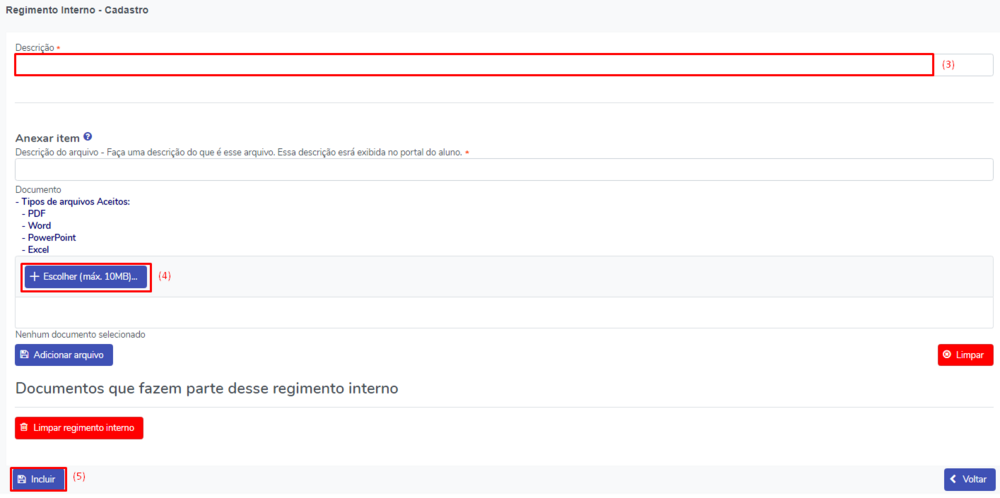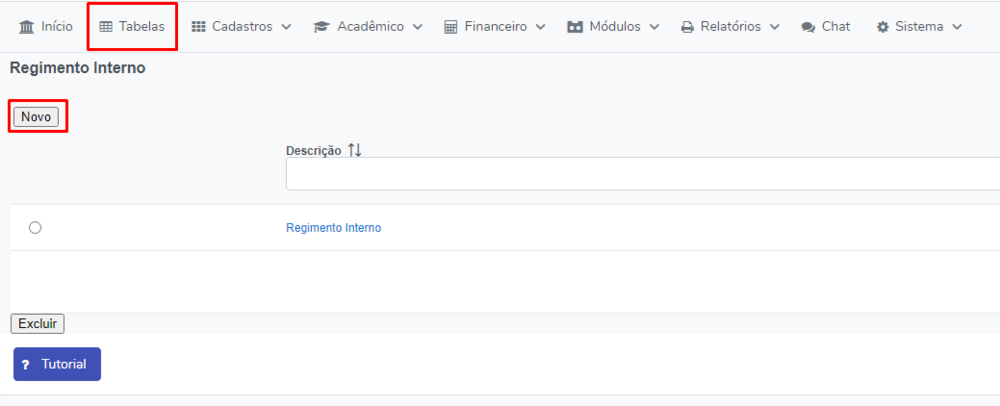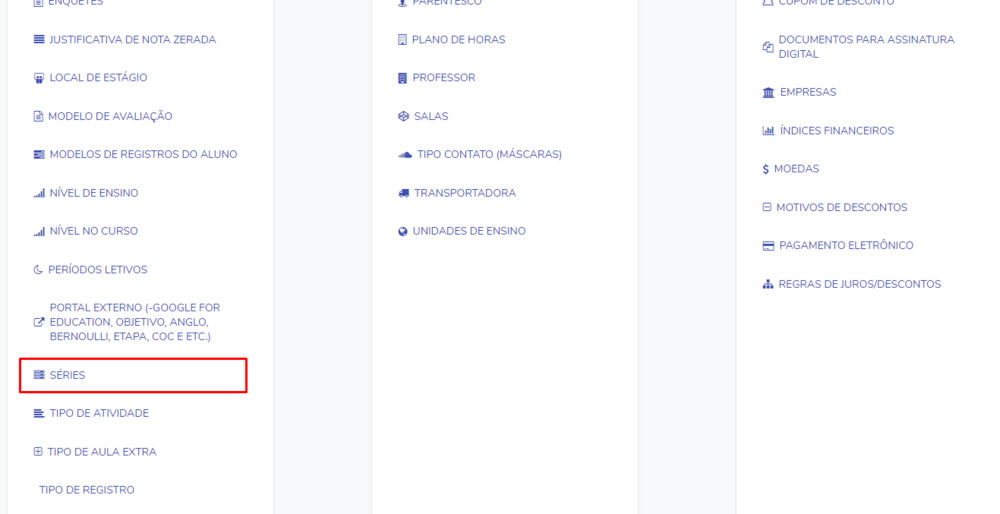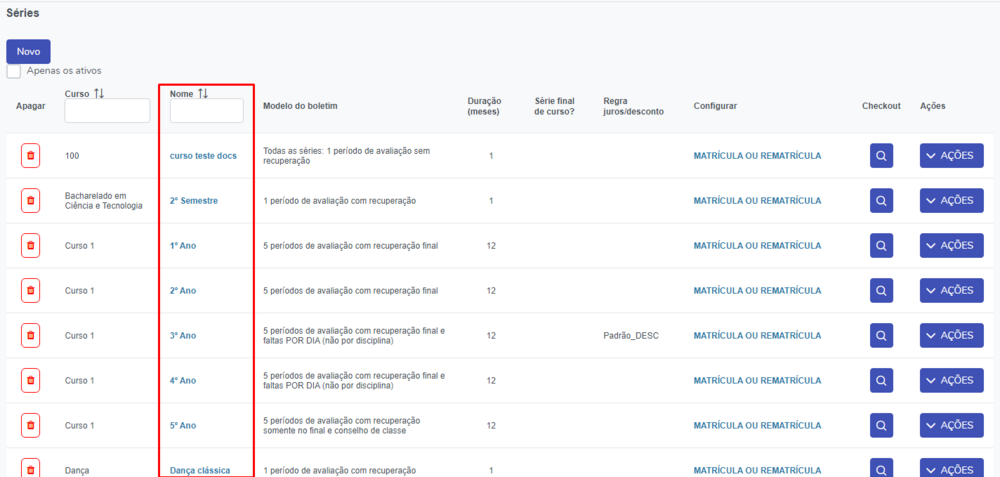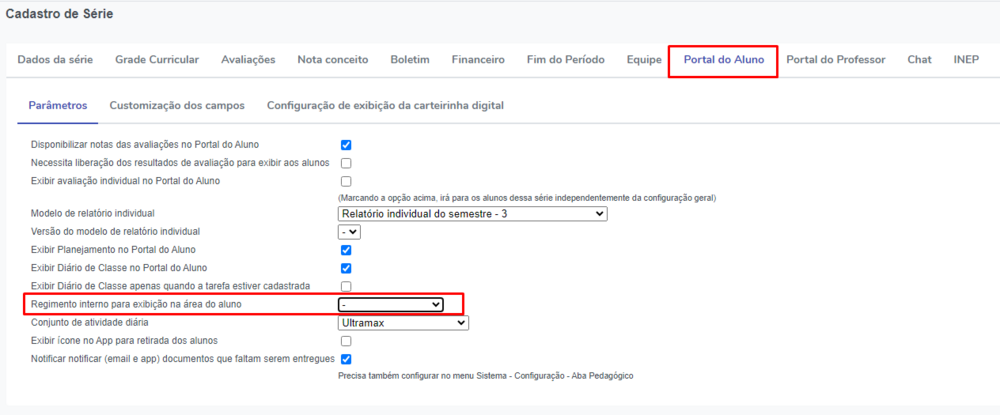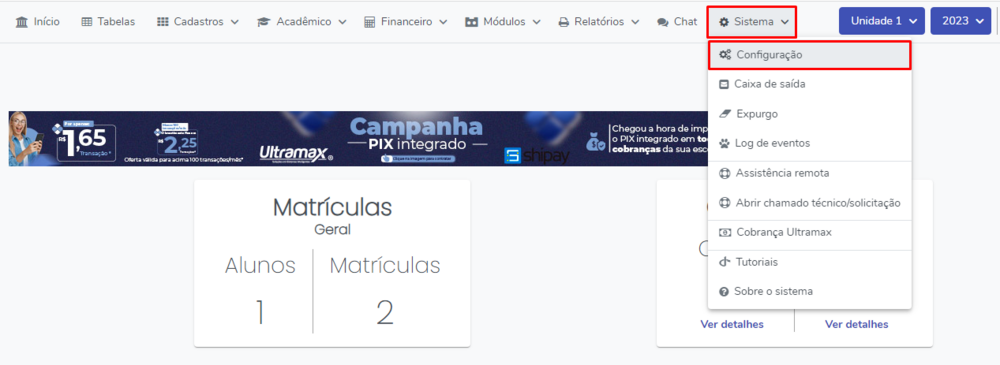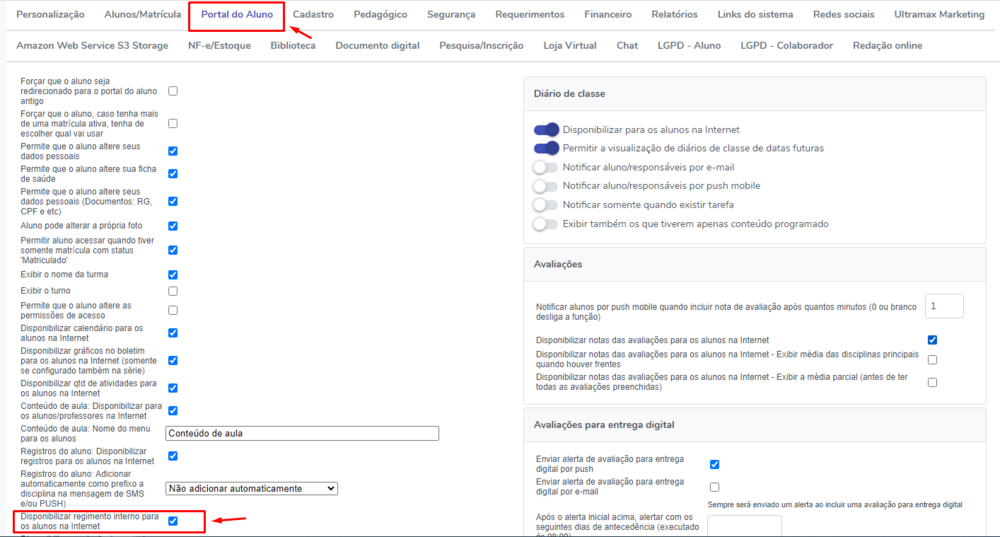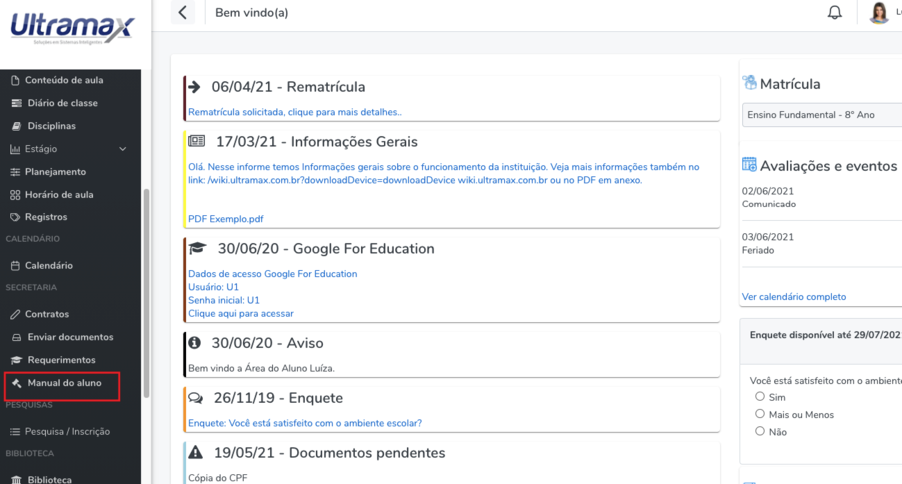GE 013 001 - Regimento interno
Inserir um regimento interno
Para cadastrar um novo regimento interno basta seguir as instruções abaixo:
a. Clique no menu TABELAS;
b. Selecione o ícone REGIMENTO INTERNO;
c. Selecione NOVO(1) para criar um regimento novo ou SELECIONE(2) um regimento já cadastrado para edita-lo;
d. Dentro de “Regimento Interno – Cadastro” deve preencher a DESCRIÇÃO(3) com o nome que deseja dar ao Regimento, em ESCOLHER(4) anexe o arquivo no formato PDF, Word e PowerPoint. Após ter definido a descrição e anexar o PDF clique em INCLUIR(5) para salvar os dados.
e. Se estiver alterando um regimento existente basta clicar em LIMPAR REGIMENTO INTERNO para excluir o PDF anexado e/ou alterar a DESCRIÇÃO do regimento e INCLUIR para salvar.
Inserir mais de um Regimento Interno
OBSERVAÇÃO: Agora é possível a inclusão de mais de um documento dentro na função > Menu > Tabelas > Regimento interno > Novo.
Lembrando que o documento deve estar em formato PDF.
Exibir o Regimento Interno na área do Aluno
a. Clique no menu TABELAS;
b. Selecione o ícone SÉRIES;
c. Selecione qual série desejar;
d. Dentro da série vá até a aba Portal do Aluno e indique qual o regimento desejado e clique em ALTERAR para salvar.
Disponibilizar o Regimento para os Alunos
a. Vá em SISTEMA e depois em CONFIGURAÇÃO;
b. Clique na aba PORTAL DO ALUNO e Disponibilizar regimento interno para os alunos na Internet, após isso salve as alterações.
Regimento Interno na Área do Aluno
Para que os pais ou o aluno acesse o regimento, basta acessar com RM e senha no painel da instituição.